有时我们需要进入Win10系统的安全模式进行一些操作,那么最近有联想笔记本用户询问安全模式怎么进?这里提供三种方法,包括无法启动时的安全模式进入方法。
方法一:联想Win10系统无法启动时进安全模式
1、开机启动系统出现如下画面后,按住电脑开关键直至关机,重复3次以上

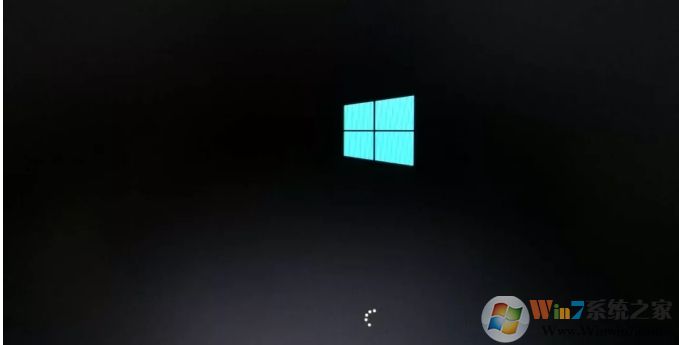
2、这样再次开机后直接会出现“恢复”的界面,单击“查看高级修复选项”;

3、选择一个选项,选择“疑难解答”;
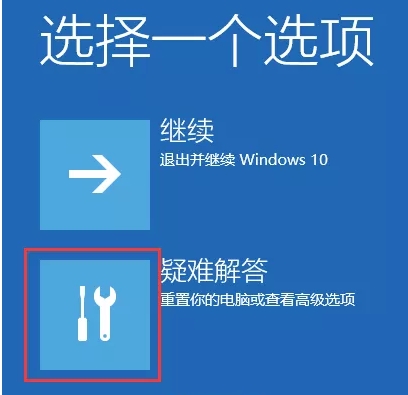
4、在“疑难解答”中点“高级选项”;

5、在高级选项中点击“启动设置”;
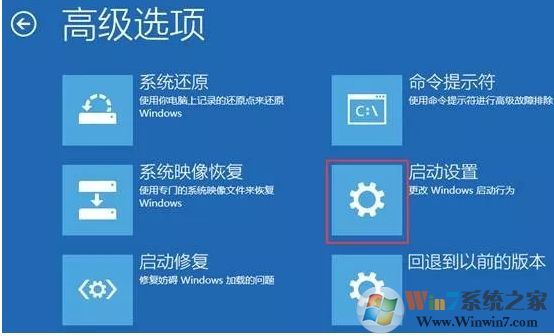
6、点击“重启”按钮;

7、电脑此时会重启,重启后会看到如下图所示界面。按一下“F4”键或数字“4”就选择的是安全模式。其他的模式也是使用这个方法选择,选择以后会直接进去。
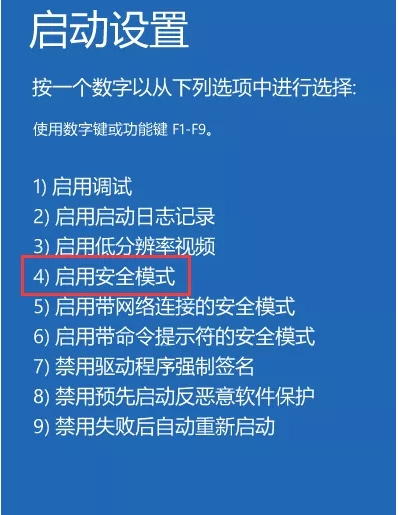
8、如下图所示就是Windows 10的安全模式。
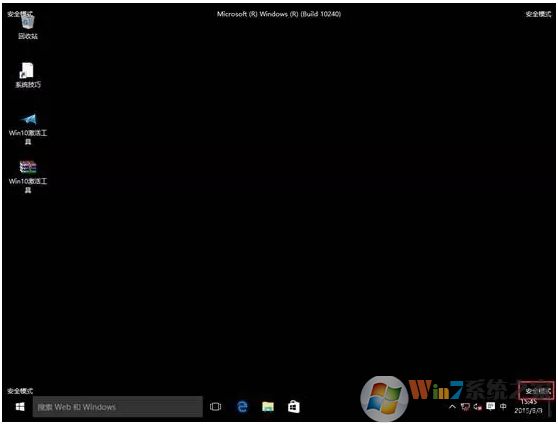
其它两种方法进入安全模式
方法一:
1、同时按下键盘上的Windows+X组合键,在屏幕左下角会弹出快捷菜单,如图:
2、按住Shift键不放,然后选择“关机或注销”-“重启”
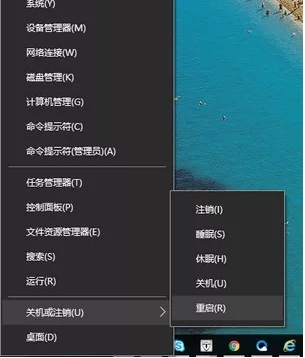
方法二:
1、进入Windows 10桌面后,点击开始菜单,然后再点击“设置”-然后选择“更新和安全”;
2、在“更新和恢复”界面下点击“恢复”,然后在高级启动下面点击“立即重启”;
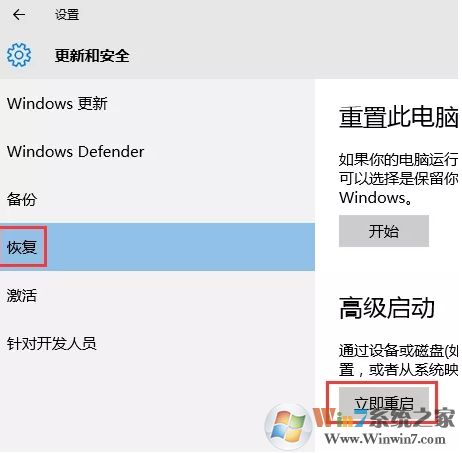
4、选择一个选项,选择“疑难解答”,步骤和方法一都是一样的了~比较简单哈!
以上就是联想想Win10系统进安全模式的方法,同时也是适用于其它电脑的。